ראשי התיבות HDR מייצגים High Dynamic Range. הפעלת HDR פירושה שהאפליקציות, המשחקים ואפילו הסרטים שלך ברורים יותר. כדי להשתמש ב-HDR, תצטרך להפעיל אותו ולהגדיר אותו לשימוש בצגים חיצוניים.
תוכן
- שלב 1: חבר את כל הצגים הדרושים
- שלב 2: עבור אל הגדרות התצוגה ובחר את התצוגה המתאימה
- שלב 3: הפעל את כל הגדרות ה-HDR שאתה צריך
- שלב 4: ודא ש-HDR מופעל בכל המכשירים האחרים שלך
מדליק HDR ב-Windows 10 זה לא כל כך קשה כמו שזה נראה. במדריך זה אנו נותנים לך הוראות שלב אחר שלב. אנו אפילו נותנים לך הנחיות לחיבור יכולות Windows 10 לצגים חיצוניים.
סרטונים מומלצים
שלב 1: חבר את כל הצגים הדרושים

HDR שימושי במיוחד אם אתה מחבר את מחשב Windows שלך לתצוגה חיצונית לשחק בסרטים או משחקים. אם זה המקרה, התחל על ידי חיבור מסך תואם HDR למחשב Windows 10 שלך. ככל שאיכות החיבור טובה יותר, כך שלך טוב יותר
קָשׁוּר
- ChatGPT יכול כעת ליצור מפתחות Windows 11 עובדים בחינם
- Windows 11 עלול לפגוע בביצועי המשחקים שלך
- Windows 11 גורם לבעיות בגרפיקה של אינטל כבר חודשים, ואף אחד לא אמר מילה
אם אתה רוצה להפעיל HDR ישירות במחשב נייד של Windows 10 או בתצוגה מובנית, אתה לא צריך לדאוג לגבי חיבור צג - אבל אתה צריך לוודא שהמחשב הנייד שלך יש את דרישות התצוגה הדרושות. זה כולל רזולוציה של לפחות 1080p ובהירות מקסימלית של 300 ניטים או יותר.
עבור צגים מובנים וחיצוניים, מחשב Windows 10 שלך צריך שיהיה לך כרטיס מסך התומך בחומרה של PlayReady 3.0 ויכולות פענוח של 10 סיביות. אם מחשב Windows שלך הוא משנת 2017 או יותר, כנראה שאתה בסדר. אחרת, ייתכן שלא תוכל להפעיל תוכן HDR.
לבסוף, אם אתה משתמש במחשב נייד של Windows 10, ודא שהוא מחובר לפני שתתחיל. ההגדרות של Windows 10 מיועדות לשימוש ב-HDR רק כאשר המחשב הנייד מחובר לחשמל בגלל ניקוז החשמל הנוסף. אתה יכול לרוץ טכנית
שלב 2: עבור אל הגדרות התצוגה ובחר את התצוגה המתאימה

פתח את Windows 10 הגדרות תפריט, אותו תוכל למצוא בתפריט התחל, או חפש אותו בשורת החיפוש.
אחד הסמלים הראשונים שאתה צריך לראות בהם הגדרות יהיה מערכת. בחר בו.
במערכת, אפשרות התפריט העליון צריכה להיות לְהַצִיג. המערכת נפתחת באופן טבעי לתוך לְהַצִיג חלון, אז אתה כבר אמור להיות שם. האפשרות הראשונה שאתה צריך לראות ב לְהַצִיג חלון היא אפשרות שאומרת בחר וסידור מחדש של תצוגות (כל עוד יש לך צג נוסף מחובר). להשתמש ב לזהות ו לזהות לחצנים בסעיף זה לפי הצורך כדי למצוא ולבחור את התצוגה התואמת HDR שלך.
אם אתה פועל להפעלת HDR בצג מובנה, אינך צריך לדאוג לגבי בחירת התצוגה הנכונה. שוב, ודא שהמחשב שלך מחובר לחשמל, מעודכן ותואם
שלב 3: הפעל את כל הגדרות ה-HDR שאתה צריך
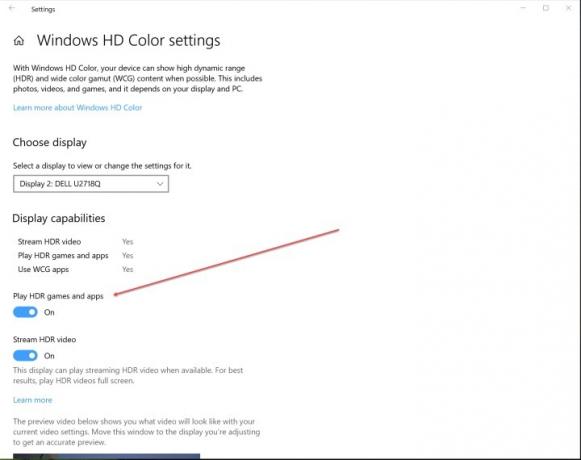
הסעיף למטה בחר וארגן מחדש תצוגות צריך להיות הגדרות צבע של Windows HD. בחר באפשרות זו כדי לעבור לחלון הצבע של Windows HD.
ברגע שתגיע להגדרות הצבע של Windows HD, האפשרות הראשונה של התפריט צריכה להיות בחירת תצוגה מתחת בחר תצוגה. ודא שאתה בוחר נכון בכרטיסייה הנפתחת. מתחת לזה יכולות תצוגה, שבו תחליף שחקו במשחקי HDR ו אפליקציות וסטרימינג
שים לב שההנחיות האלה מיועדות לגרסה העדכנית ביותר של Windows 10. אבל הדרך להפעלת HDR דומה יחסית לגרסאות קודמות. הדרך שבה דברים מסומנים עשויה להיות שונה במקצת, אבל זה יהיה אותו תהליך כללי.
שלב 4: ודא ש-HDR מופעל בכל המכשירים האחרים שלך

אם אתה משתמש במכשירים אחרים, תצטרך לוודא שהם תואמים למצב HDR וזה
המלצות עורכים
- בעיות נפוצות של Windows 11 וכיצד לתקן אותן
- ChatGPT מגיע ישירות ל-Windows, אבל לא איך שאתה חושב
- שחקני PC נוהרים ל-Windows 11, כך אומר סקר Steam החדש
- Windows 11 לעומת Windows 10: סוף סוף הגיע הזמן לשדרג?
- כיצד Windows 11 מגרדת את הנתונים שלך עוד לפני שאתה מחובר לאינטרנט
שדרג את אורח החיים שלךמגמות דיגיטליות עוזרות לקוראים לעקוב אחר עולם הטכנולוגיה המהיר עם כל החדשות האחרונות, ביקורות מהנות על מוצרים, מאמרי מערכת מעוררי תובנות והצצות מיוחדות במינן.




